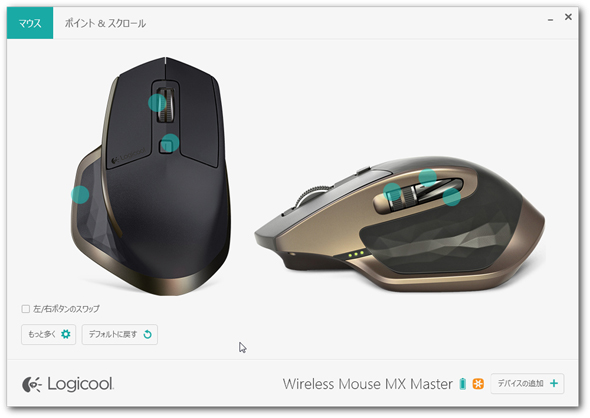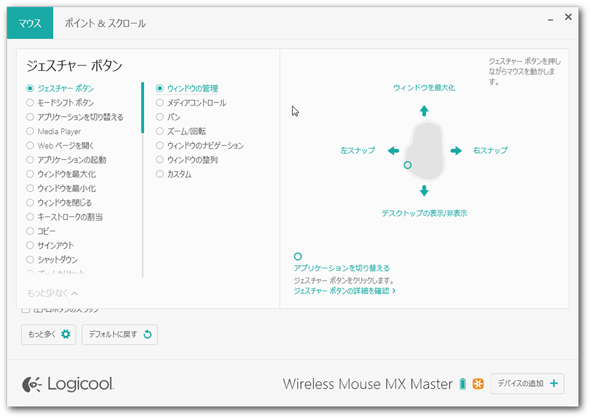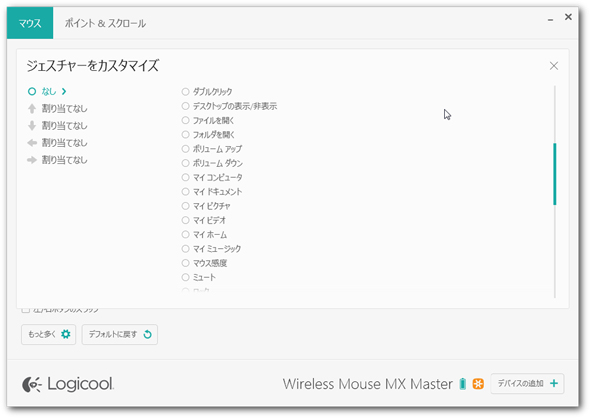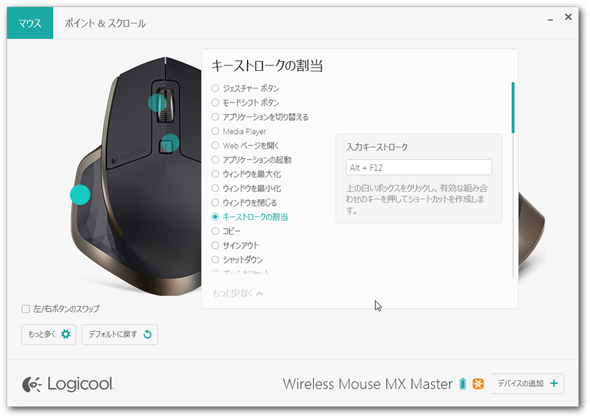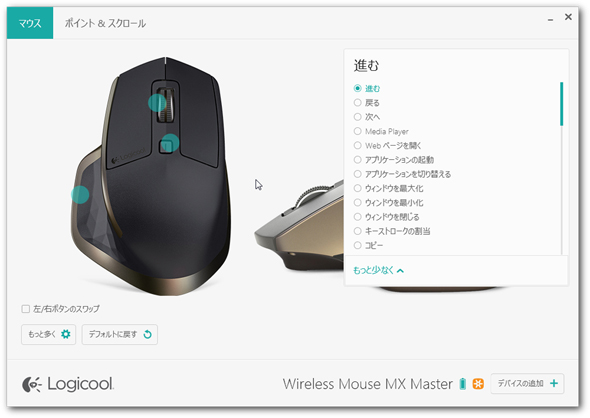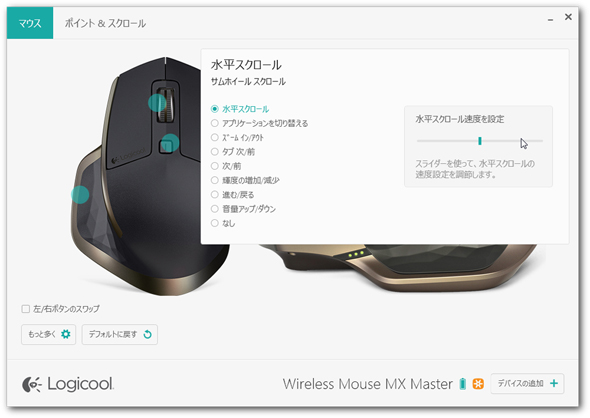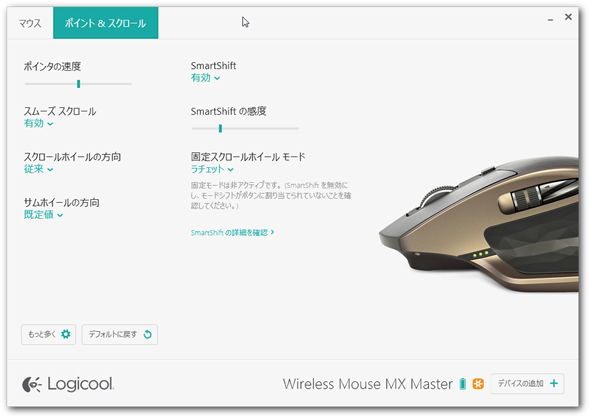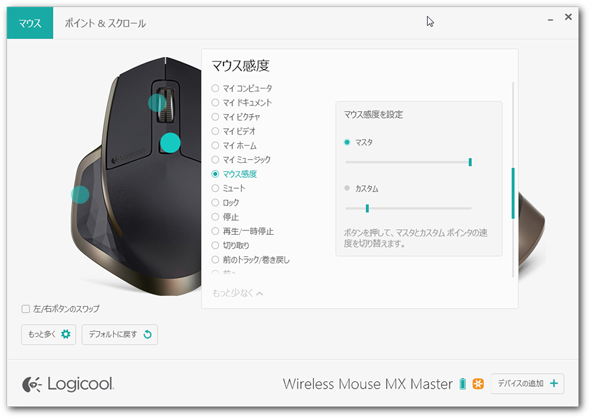待ちわびたフラッグシップマウス「MX Master」徹底レビュー:王の帰還(3/4 ページ)
多ボタンを使いこなせ――Logicool Options
MX Masterではホイールの手前に四角いボタン(上面四角ボタン)、左側面に親指での操作を想定したボタン2つ(サムボタン上/下)とサムホイールが配置されている。さらにサムレスト部分は一見ボタンには見えないものの、押し下げることができるステルスサムボタンになっている。
これらのボタンはデフォルトで機能が割り当てられてはいるが、ほぼ、カスタマイズが前提となると言ってよいだろう。設定は専用ソフトウェア「Logicool Options」から行う。まずはそれぞれのボタン/ホイールの特徴から見ていくことにしよう。
ホイール
SmartShiftテクノロジーを搭載した、MX Masterの目玉とも言えるホイール。MX Revolutionでは左右に倒すチルト機能をサポートしていたが、MX Masterでは廃止されている。
押し込みによる機能はデフォルトで中央ボタンに割当てられている。これをモードシフトボタンに変更するとホイールを押し込むことでクリック・トゥ・クリックモードとフリースピンモードを切り替えることができる。MX Revolutionではおなじみの操作だ。
上部四角ボタン
ホイールの手前にあるボタン。デフォルトではホイールのクリック・トゥ・クリックモードとフリースピンモードを切り替える、モードシフトボタンが割り当てられている。これはMX-1100/M950と同様の操作だ。
ステルスサムボタン
サムレスト自身を下に押し込むステルスサムボタン。デフォルトではジェスチャーボタンとして機能する。
ジェスチャーはジェスチャーボタンを押しながらマウスを前後左右の4方向に動かす単純なもので、それにジェスチャーボタンのクリックを合わせて5つの動作に機能を割り当てることができる。カスタマイズは「ウィンドウの管理」「メディアコントロール」など、同系統の5機能をまとめた6種類のセットから選ぶが、一つずつカスタマイズしていくことも可能だ。
どのようにマウスを持つかによってかなり操作のしやすさが変わってくるが、ステルスサムボタンは一見どこが反応するのか分かりにくく、スイートポイントを外すとむやみと力ばかりかかってジェスチャーどころではなくなってしまう。サムホイールの延長線上、比較的外周側がよく反応するようだ。
ステルスサムボタンを押し下げながらマウスを移動させることが難しい場合は、ホイールや上部四角ボタンなど、扱いやすいボタンにジェスチャーを割り当てるとよい。ただ、ジェスチャーが発動する移動距離は比較的長いうえ、ジェスチャー認識中はポインタが動かず、感覚とずれてしまう。1つのボタンで最大5つの機能をアサインできることは便利だが、ジェスチャー機能はあえて使わず、ボタンクリックのみに機能を割り当てるというのも選択肢の1つだ。
サムボタン上/下
サムボタン上/下は縦に並ぶ珍しい配置だ。それぞれ三角すいを倒したような形で、角の部分が指に触れるようになっている。この形状によって慣れと指先の感触に頼る必要はあるものの、親指の上・下移動だけでなく奥・手前でもうまく2ボタンを押し分けることができる。
サムホイール
サムボタン上/下のすぐ奥にあるホイール。MX Revolutionが奥・手前に動くセンター復帰のホイールだったのに対し、MX Masterでは上下方向に動く。SmartShiftや押し込みには対応していない。
サムホイールはチルト機構のついていないホイールに代わるものでもあり、デフォルトで水平スクロールが設定されている。Excelなど横に長いドキュメントなどで重宝する。人によってはスクロール方向に違和感を感じるかもしれないが、方向の反転はLogicool Optionsの「ポイント&スクロール」画面で設定可能だ。比較的重いセッティングになっているので、スクロール以外にも「進む/戻る」や「アプリケーションの切り替え」などで利用できる。
その他
マウス感度は1000dpiで固定だが、ポインタの動作速度は「ポイント&スクロール」の「ポインタの速度」で設定できる。また、アクション「マウス感度」をいずれかのボタンに割り当てれば2種類の移動速度を切り替えることができるようになる。「ポイント&スクロール」の画面では他にもホイールのスクロール方向、SmartShiftの有効/無効、感度の設定などが設定できる。
Copyright © ITmedia, Inc. All Rights Reserved.
アクセストップ10
- 充電ストレスからの解放! 「Apple Watch Ultra 3」を選んだ理由と実機を使って分かったこと (2026年01月03日)
- 「35歳以下は節約しか知らない」 シャープが“野性味”を取り戻すために選んだ、オール日本人体制への回帰 (2026年01月01日)
- イヤフォン連携&文字起こし無料! 無線機能を省いて物理ボタン搭載の異色AIレコーダー「HiDock P1」実機レビュー (2026年01月04日)
- クルマは95%の時間停まっている――シャープが挑む「部屋になるEV」と、大阪・堺筋本町への本社移転が示す覚悟 (2026年01月02日)
- アイ・オー・データが「Amazon 初売り」に参加 ゲーミングディスプレイやスティックSSDなどがお買い得 (2026年01月03日)
- トラックボールの大定番がモデルチェンジ! 新「Expert Mouse TB800 EQ」(レッドボール)を試す (2025年12月29日)
- 家族4人で「XREAL One Pro」を使ってみた “推し活”からガチの格ゲーまで、視野角57度の魅力 (2025年12月30日)
- 現役情シスの2025年ベストバイ 外付けGPUボックスで脱・デスクトップ、そして“ZUNDAルーター” (2025年12月30日)
- 新しい年をいい音で始めよう――エージング用の音源セットもあるゼンハイザーのオーディオ機器がお得 (2026年01月03日)
- 光学ドライブをあきらめない! 2026年に向けた「手持ちパーツ流用」で安くPCを延命/自作ガイド (2025年12月31日)